Lo Último en IP@P
- Stellar Data Recovery revoluciona la recuperación de archivos perdidos en discos duros externos
- Goblin Mine: La Estrategia Económica Detrás del Juego de Minería que está Fascinando a Todos
- Estos son los nuevos Cargadores UGREEN: potencia y portabilidad en dos versiones que no te puedes perder
- UGREEN Nexode Pro: El Cargador Ultradelgado que revoluciona la carga de dispositivos móviles
- La computación en la nube está transformando los juegos Online y estas son sus grandes ventajas
En este artículo te enseñaremos a programar de la manera más simple posible un pulsador ON/OFF en Arduino. Después de leer este post podrás montar cualquier placa y agregarle interruptores como un verdadero profesional.
Para lograr esto, primero te diremos los materiales que necesitas y luego te enseñaremos el paso a paso que debes hacer para programar un botón encendido y apagado con Arduino.
Pero esto no es todo lo que verás en estos párrafos, también te presentaremos los mejores kits de Arduino para trabajar con botones y pulsadores. No te pierdas de nada si quieres disfrutar de tus futuros inventos.
¿Qué necesito para programar un botón de encendido/apagado con Arduino? Materiales más importantes
Los materiales más importantes que necesitarás para programar un botón de encendido/apagado con Arduino son:
- Placa Arduino compatible. Por lo general se utilizan las de tipo Uno R3, Leonardo o Yun. Debes procurar que la calidad que tenga el ensamble y los componentes sean los mejores posibles, esto te ayudará a que puedas desarrollar mejor tu proyecto.
- Placa de inserción, también la puedes encontrar en el mercado como Protoboard. Este tablero perforado te ayudará a insertar el botón ON/OFF que deseas de una manera más simple. Por lo general, el tamaño debe ser de 4,5 por 7,5 centímetros, pero dependerá de tus necesidades.
- Es importante que compres un kit de experimentación, el cual incluye una gran cantidad de estos elementos. Vas a necesitar para este proyecto una resistencia con potencia de 10 K ohms y una tolerancia del 1%.
- Interruptor o Push Button Switch. Se da el componente que quieres incluido para que trabaje abriendo y cerrando el circuito. Deberás conseguir un interruptor de 4 pines amigables que tenga una resistencia de hasta 50 amperes.
- Cables necesarios para la conexión de las piezas.
Aprende paso a paso cómo programar un botón o pulsador On/Off con Arduino
Antes de comenzar con esta tarea tendrás que saber que cualquier botón puede conectarse a un pin de la placa Arduino, por más que sea digital o analógico. Además, existen dos tipos de configuraciones que se pueden usar, con resistencia Pull Up o con resistencia Pull Down. Una vez que tengas todos los materiales que te mencionamos en el párrafo anterior, lo que deberás hacer ahora que seguir este paso a paso para programar un botón ON/OFF con Arduino.
Mira a continuación:
Conectar botón
Cuando quieras conectar el botón tendrás que tener en cuenta si lo vas a hacer con resistencia Pull Up o con resistencia Pull Down. Lo primero que deberás hacer es colocar el botón en la placa de inserción por medio de los pines y luego unirlo. Para llevar a cabo esta etapa tienes que dejar dos patas separadas a cada lado de las hendiduras del protoboard.
A continuación, deberás conectar la pata superior a 5V de la placa Arduino y luego enchufar el pin inferior a la resistencia. La pata que queda libre de la resistencia se deberá conectar al pin que suministra la tensión, o sea al GND. Luego se deberá conectar una línea de la placa de inserción al lugar donde se conecta el botón y la resistencia.
Establecer resistencia Pull Up y Pull Down
En este paso tendrás que establecer si quieres tener un estado alto cuando no mantienes accionado el botón o bajo cuando está presionado el interruptor. Si decides obtener estos valores deberás inclinarte por una resistencia de tipo Pull Up. En cambio, si necesitas que el estado sea bajo cuando no está pulsado el botón alto cuando se encuentra presionado el interruptor, vas a tener que elegir para obtener este efecto una resistencia Pull Down.
Armar circuito
Lo que tendrás que hacer en este paso es montar el circuito. Para ello tendrás que colocar la placa Arduino junto con la protoboard, en la cual deberás incorporar el botón pulsador, la resistencia y unir ambas placas con los cables necesarios.
Programar el botón
Lo primero que tendrás que hacer para programar el botón es asignar los pines.
Para ello tendrás que escribir:
const int pinon = 2; const int pinoff = 3; const int pinled = 13;
A continuación, deberás indicar las variables de estado de los botones:
int estaon = HIGH;
int estaoff = HIGH;
void setup() {
Luego de esto, vas a tener que configurar los pines como entrada y salida. Esto lo podrás hacer escribiéndolos comandos.
pinMode(pinon, INPUT);
pinMode(pinoff, INPUT);
pinMode(pinled, OUTPUT);
}
void loop() {
Una vez que tengas lo anterior asignado, tendrás que ingresar:
estaon = digitalRead(pinon); estaoff = digitalRead(pinoff);
Ahora, tendrás que establecer qué sucede cuando se oprima el botón:
if (estaon == LOW) { Por ejemplo, si quieres que se encienda un led tendrás que escribir digitalWrite(pinled, HIGH);
}
En caso de que el botón se encuentra apagado, tendrás que ingresar los comandos:
if (estaoff == LOW) { Y hacer que se apague el led según el ejemplo que seguimos, digitalWrite(pinled, LOW);
}
}
Eliminar rebotes y ruido
Más en Informática
- Programa informático: ¿Qué es, para qué sirve y qué tipos existen actualmente?
- Phubbing o Ningufoneo ¿Qué es, cómo evitarlo y cuáles son los riesgos?
- Interfaz mediante voz del usuario ¿Qué es, cómo funciona y cuáles son las mejores aplicaciones?
- Snapcraft ¿Qué es, para qué sirve y cómo utilizar esta herramienta de gestión de paquetes?
- Machine Learning o aprendizaje automático ¿Qué es, cómo funciona y qué tipo de aplicaciones tiene?
SÍGUENOS EN 👉 YOUTUBE TV
Cuando quieras programar el botón de encendido y apagado eliminando rebotes y ruidos deberás seguir unos pasos.
Para ello tendrás ingresar este comando para asignar pines:
const int pinon = 2; const int pinoff = 3; const int pinled = 13;
Luego deberás establecer las variables de estado del botón, esto lo podrás hacer:
int estaon = HIGH;
int estaoff = HIGH;
void setup() {
Cuando hayas terminado, vas a tener que escribir para configurar el pin de entrada:
pinMode(pinon, INPUT); pinMode(pinoff, INPUT);
Luego tendrás que establecer el pin de salida:
pinMode(pinled, OUTPUT);
}
void loop() {
A continuación, tendrás que ingresar los comandos para que se pueda leer en estado del botón a variables establecidas:
estaon = digitalRead(pinon); estaoff = digitalRead(pinoff);
Luego, tendrás que indicar qué es lo que sucede cuando el botón se encuentra encendido:
if (estaon == LOW) {
delay(50);
if (estaon == LOW ) {
digitalWrite(pinled, HIGH);
}
}
En caso de que el botón esté apagado, el proceso será:
if (estaoff == LOW) {
delay(50);
if (estaoff == LOW) {
digitalWrite(pinled, LOW);
}
}
}
Conoce los mejores Kits de Arduino para trabajar con botones y pulsadores
A continuación, te mostraremos los mejores kits de Arduino que puedes usar para trabajar con botones y pulsadores.
Elige el que más te convenga:
LYFEI LDTR-RM012
Este kit de botón y pulsador para placas Arduino soporta un voltaje de 3 a 5 y el tamaño del led es de 12 x 12 mm, el cual puedes elegirlo de diferentes colores. No solo se puede utilizar en placas de Arduino sino también en Raspberry Pi y 51 singlechip, por lo que se convierte en una herramienta versátil y útil para cualquier proyecto.
ELEGOO
El presente conjunto contiene una placa Arduino UNO R3, una batería de 9 volts, un manual en español y varios botones y pulsadores para que puedas trabajar en cualquier tipo de proyecto. Además, incluye relé de 5V y leds de diferentes colores.
Kit de conectores ELEGOO
Las resistencias que podrás encontrar en este kit tendrán tienen una capacidad de 10 hasta 300 Ohm y de 1 a 100k. Además, dispondrás de conectores de hasta 40 pines, leds de varios colores, potenciómetros rotativos y 6 piezas de botones.


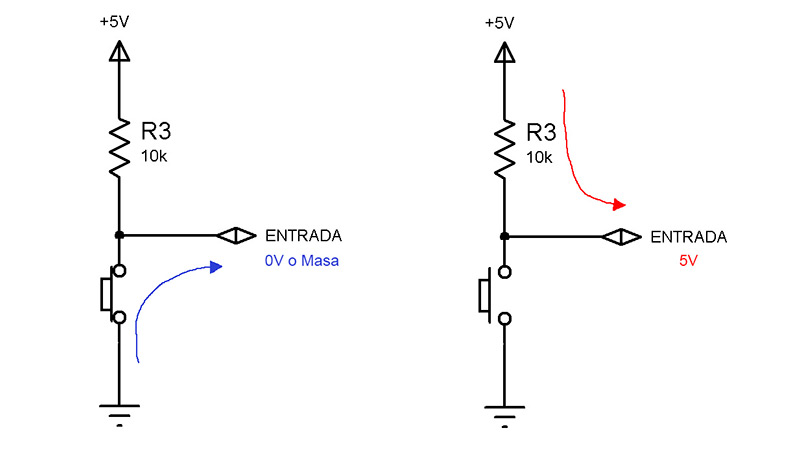




















buen tutorial gracias